Kita harus ingat bahawa tidak lama dahulu, tidak banyak aplikasi berkualiti untuk OS dasar. Oleh itu, sangat mustahak untuk mengetahui cara memasangnya. Terdapat beberapa kaedah untuk ini, tetapi menggunakan AppCenter semuanya lebih mudah. Dengan ini, saya akan mengajar anda cara menggunakan pengurus pakej OS asas.
Kaedah yang berbeza untuk memasang aplikasi di OS dasar
OS asas, menjadi pengedaran Linux juga sangat fleksibel. Ini menjadikan terdapat beberapa cara untuk melakukan banyak perkara. Kemudian, terpulang kepada pengguna untuk memilih mana yang paling sesuai dengan tahap dan keselesaan mereka.
Jadi, untuk memasang program dalam sistem SD, kami juga mempunyai beberapa cara. Tergantung kepada pengguna mana yang harus dipilih dan mana yang memenuhi keperluan mereka.
1. Menggunakan APT di Terminal
Ini adalah muslihat lama dan boleh dipercayai. Menggunakan terminal tidak sesuai dengan banyak pengguna Linux baru. Ramai yang menganggapnya ketinggalan zaman dan tidak cekap. Mungkin tidak menyenangkan sama sekali untuk mengetik perintah pada skrin hitam dan putih, tetapi sebenarnya ia adalah yang paling cekap dan terpantas dari semua.
Di terminal Elementary OS untuk memasang aplikasi adalah mudah, jalankan perintah berikut:
sudo apt installSetelah memasukkan kata laluan kami, muat turun akan bermula. Dalam kes ini, kita mesti mengambil kira bahawa jika pakej itu tidak berada di dalam repositori Elementary OS rasmi, perintah itu tidak akan berjaya.
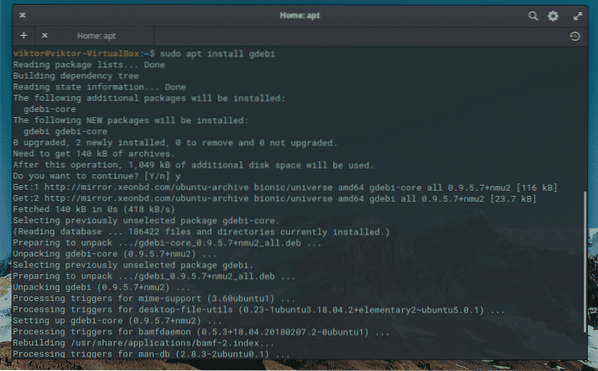
2. Menggunakan arahan GDebi
Bagaimana jika kita menjumpai aplikasi dalam format DEB untuk OS dasar? Nah, format pakej DEB adalah format lalai di mana pakej boleh dipasang di sistem OS asas kami. Walau bagaimanapun, ia adalah satu fail dan mesti dipasang. Nasib baik, kami mempunyai arahan GDebi.
GDebi adalah alat arahan yang memasang pakej DEB. Kelebihan utamanya ialah mengendalikan semua kebergantungan yang mungkin dimiliki oleh pakej, jadi keseluruhan prosesnya harus mudah. Malangnya, ia tidak dipasang secara lalai. Kita mesti melakukannya dengan menggunakan APT seperti yang telah disebutkan sebelumnya.
sudo apt pasang gdebi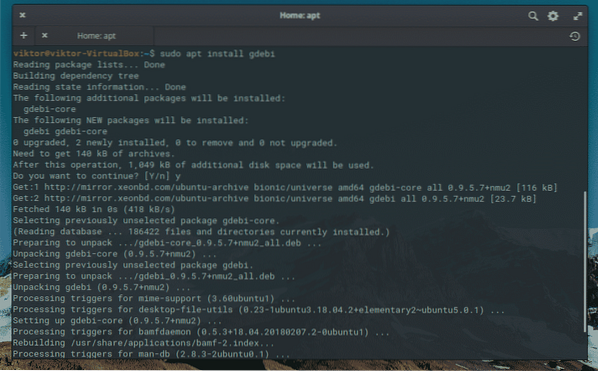
Setelah dipasang, anda boleh memasang aplikasi, dengan arahan berikut:
sudo gdebi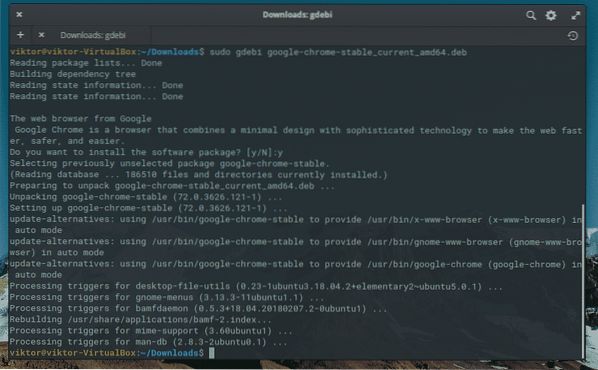
3. Menggunakan pengurus pakej Elementary OS
OS AppCenter yang asas adalah keajaiban dalam Linux. Kerana mungkin satu-satunya kedai aplikasi sumber terbuka yang dipandu oleh mod "Bayar apa yang anda mahukan". Sesuai untuk pembangun pemula yang mula menghasilkan aplikasinya.
Sebaliknya, ia sangat pantas dan cekap. Oleh itu mari kita lihat.
Buka dari menu utama.
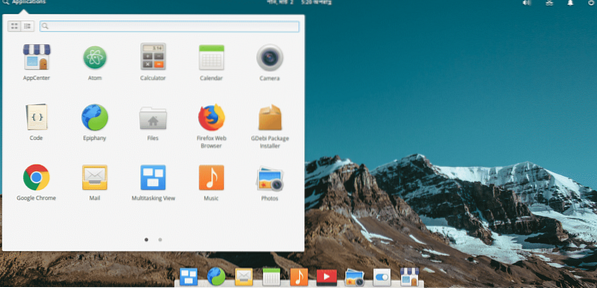
Anda akan melihat skrin utama:
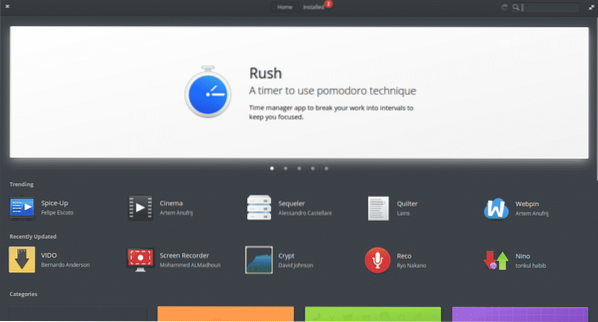
Seperti yang anda lihat, antara muka grafik sangat mudah. Dan itulah bahagian terbaiknya. Semuanya berada di tempat dan dapat diakses dengan cepat dan mudah.
Sekiranya anda menatal ke bawah, anda akan melihat bahawa aplikasi disusun mengikut kategori. Anda boleh mengklik salah satu daripadanya dan mencari banyak aplikasi.
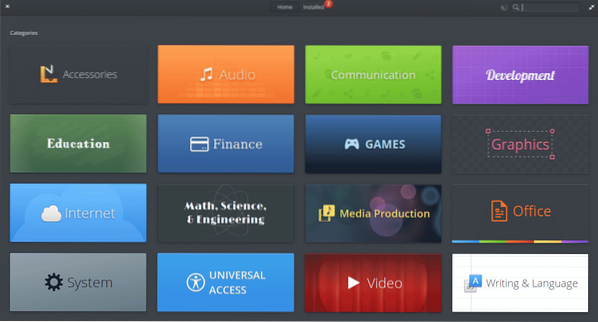
Dengan cara yang sama, anda boleh mencarinya dengan menaip nama di medan carian di sudut kanan. Sebagai contoh, mari kita cari Cozy.
Di layar, anda dapat "membeli" aplikasi dengan harga yang ingin anda bayar. Sudah tentu, mari kita bantu pemaju.
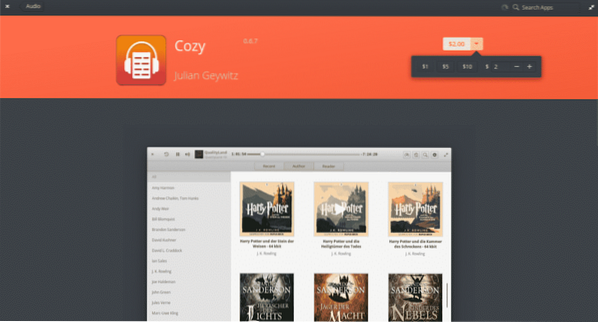
Anda juga boleh membaca penerangan mengenai aplikasi tersebut. Anda juga akan mendapat maklumat mengenai pembangun, versi program dan pautan laman web rasmi (jika aplikasi ada) di bahagian bawah.
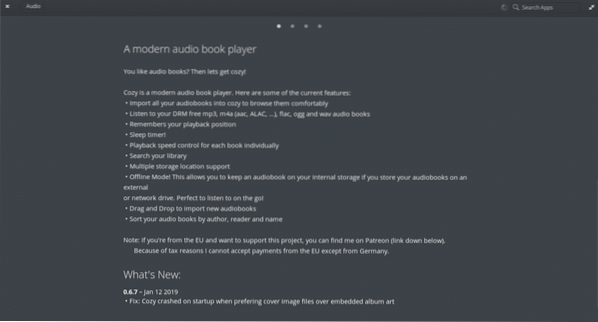
Apabila anda telah memilih jumlah wang yang ingin anda bayar untuk aplikasi tersebut, pasangkannya dengan mengklik jumlahnya. Anda akan diminta untuk maklumat kad kredit anda dan kemudian kata laluan pentadbir.
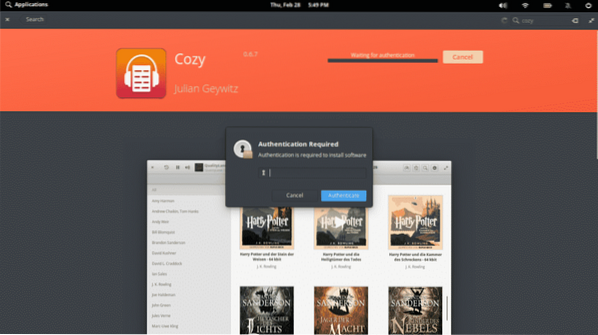
Aplikasi kemudian akan dipasang.
Ciri lain yang sangat baik dari pengurus pakej OS asas ialah anda boleh mengemas kini aplikasi sistem di sana sendiri. Di bahagian atas, anda akan melihat tab "Dipasang". Klik padanya. Ini akan menunjukkan semua aplikasi yang dipasang dan jika ada kemas kini yang tersedia, anda boleh menerapkannya dari sana. Oleh itu, anda boleh mengaplikasikan satu persatu atau anda boleh klik pada pilihan Kemas kini semua.
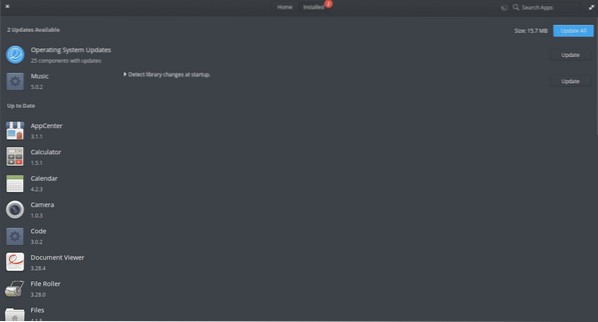
Seperti yang anda lihat, pengurus pakej OS dasar agak mudah digunakan.
Terdapat beberapa cara untuk memasang program di Elementary OS, namun menggunakan pengurus pakejnya lebih mudah. Antaramuka yang bersih dan sederhana menjadikannya penyelesaian yang ideal untuk pemula dalam sistem. Di samping itu, ia membolehkan anda mengemas kini pakej yang dipasang hanya dengan beberapa klik.
 Phenquestions
Phenquestions


